salesforce 和微软集成Single Sign-on
来源:https://learn.microsoft.com/zh-cn/entra/identity/saas-apps/salesforce-tutorial#configure-azure-ad-sso
教程:Microsoft Entra 单一登录 (SSO) 与 Salesforce 的集成
本文内容
本教程介绍如何将 Salesforce 与 Microsoft Entra ID 相集成。 将 Salesforce 与 Microsoft Entra ID 集成后,可以:
- 在 Microsoft Entra ID 中控制谁有权访问 Salesforce。
- 让用户能够使用其 Microsoft Entra 帐户自动登录到 Salesforce。
- 在中心位置管理帐户。
先决条件
若要开始操作,需备齐以下项目:
- 一个 Microsoft Entra 订阅。 如果没有订阅,可以获取一个免费帐户。
- 启用了单一登录 (SSO) 的 Salesforce 订阅。
方案描述
在本教程中,你将在测试环境中配置并测试 Microsoft Entra SSO。
-
Salesforce 支持 SP 发起的 SSO。
-
Salesforce 支持自动用户预配和取消预配(推荐)。
-
Salesforce 支持实时用户预配。
-
现在可为 Salesforce 移动应用程序配置 Microsoft Entra ID 来启用 SSO。 在本教程中,将在测试环境中配置并测试 Microsoft Entra SSO。
从库中添加 Salesforce
若要配置 Salesforce 与 Microsoft Entra ID 的集成,需要从库中将 Salesforce 添加到托管的 SaaS 应用列表。
- 至少以云应用程序管理员身份登录到 Microsoft Entra 管理中心。
- 浏览至“标识”>“应用程序”>“企业应用程序”>“新建应用程序”。
- 在“从库中添加”部分的搜索框中,键入“Salesforce” 。
- 从结果面板中选择“Salesforce”,然后添加该应用。 在该应用添加到租户时等待几秒钟。
或者,也可以使用企业应用配置向导。 在此向导中,可以将应用程序添加到租户、将用户/组添加到应用、分配角色,以及逐步完成 SSO 配置。 详细了解 Microsoft 365 向导。
配置并测试 Salesforce 的 Microsoft Entra SSO
使用名为 B.Simon 的测试用户配置和测试 Salesforce 的 Microsoft Entra SSO。 若要使 SSO 正常工作,需要在 Microsoft Entra 用户与 Salesforce 中的相关用户之间建立关联。
若要配置并测试 Salesforce 的 Microsoft Entra SSO,请执行以下步骤:
- 配置 Microsoft Entra SSO - 使用户能够使用此功能。
- 创建 Microsoft Entra 测试用户 - 使用 B.Simon 测试 Microsoft Entra 单一登录。
- 分配 Microsoft Entra 测试用户 - 使 B.Simon 能够使用 Microsoft Entra 单一登录。
- 配置 Salesforce SSO - 在应用程序端配置单一登录设置。
- 创建 Salesforce 测试用户 - 在 Salesforce 中创建 B.Simon 的对应用户,并将其链接到该用户的 Microsoft Entra 表示形式。
- 测试 SSO - 验证配置是否正常工作。
配置 Microsoft Entra SSO
按照以下步骤启用 Microsoft Entra SSO。
-
至少以云应用程序管理员身份登录到 Microsoft Entra 管理中心。
-
浏览至“标识”>“应用程序”>“企业应用程序”>“Salesforce”>“单一登录”。
-
在“选择单一登录方法”页上选择“SAML” 。
-
在“使用 SAML 设置单一登录”页上,单击“基本 SAML 配置”的编辑/笔形图标以编辑设置 。
![Edit Basic SAML Configuration]()
-
在“基本 SAML 配置”部分,输入以下字段的值:
a. 在“标识符”文本框中,使用以下模式键入值:
企业帐户:
https://<subdomain>.my.salesforce.com开发人员帐户:
https://<subdomain>-dev-ed.my.salesforce.comb. 在“回复 URL”文本框中,键入使用以下模式的值:
企业帐户:
https://<subdomain>.my.salesforce.com开发人员帐户:
https://<subdomain>-dev-ed.my.salesforce.comc. 在“登录 URL”文本框中,使用以下模式键入值:
企业帐户:
https://<subdomain>.my.salesforce.com开发人员帐户:
https://<subdomain>-dev-ed.my.salesforce.com备注
这些不是实际值。 请使用实际的“标识符”、“回复 URL”和“登录 URL”更新这些值。 请联系 Salesforce 客户端支持团队获取这些值。
-
在“使用 SAML 设置单一登录”页的“SAML 签名证书”部分中找到“联合元数据 XML”,选择“下载”以下载该证书并将其保存在计算机上 。
![The Certificate download link]()
-
在“设置 Salesforce”部分,根据要求复制相应的 URL。
![Copy configuration URLs]()
创建 Microsoft Entra 测试用户
在本部分,你将创建名为 B.Simon 的测试用户。
- 至少以用户管理员身份登录到 Microsoft Entra 管理中心。
- 浏览到“标识”>“用户”>“所有用户”。
- 选择屏幕顶部的“新建用户”>“创建新用户”。
- 在“用户”属性中执行以下步骤:
- 在“显示名称”字段中输入
B.Simon。 - 在“用户主体名称”字段中,输入 username@companydomain.extension。 例如
B.Simon@contoso.com。 - 选中“显示密码”复选框,然后记下“密码”框中显示的值。
- 选择“查看 + 创建”。
- 在“显示名称”字段中输入
- 选择“创建”。
分配 Microsoft Entra 测试用户
在本部分,我们将通过授予 B.Simon 访问 Salesforce 的权限,使其能够使用单一登录。
- 至少以云应用程序管理员身份登录到 Microsoft Entra 管理中心。
- 浏览至“标识”>“应用程序”>“企业应用程序”>“Salesforce”。
- 在应用的概述页面中,选择“用户和组”。
- 选择“添加用户/组”,然后在“添加分配”对话框中选择“用户和组” 。
- 在“用户和组”对话框中,从“用户”列表中选择“B.Simon”,然后单击屏幕底部的“选择”按钮。
- 如果你希望将某角色分配给用户,可以从“选择角色”下拉列表中选择该角色。 如果尚未为此应用设置任何角色,你将看到选择了“默认访问权限”角色。
- 在“添加分配”对话框中,单击“分配”按钮。
配置 Salesforce SSO
-
在另一个 Web 浏览器窗口中,以管理员身份登录到 Salesforce 公司站点
-
单击页面右上角设置图标下的“安装”。
![Configure Single Sign-On settings icon]()
-
向下滚动到导航窗格中的“设置”,单击“标识”,以展开相关部分。 然后单击“单一登录设置”。
![Configure Single Sign-On Settings]()
-
在“单一登录设置” 页上,单击“编辑” 按钮。
![Configure Single Sign-On Edit]()
备注
如果无法为 Salesforce 帐户启用单一登录设置,则需要联系 Salesforce 客户端支持团队。
-
选择“已启用 SAML”,并单击“保存”。
![Configure Single Sign-On SAML Enabled]()
-
若要配置 SAML 单一登录设置,请单击“从元数据文件新建” 。
![Configure Single Sign-On New from Metadata File]()
-
单击“选择文件”以上传下载的元数据 XML 文件,然后单击“创建”。
![Configure Single Sign-On Choose File]()
-
在“SAML 单一登录设置”页上,字段会自动填充,如果要使用 SAML JIT,请选择“启用用户预配”,并将“SAML 标识类型”选为“断言包含来自用户对象的联合 ID”;否则,请取消选择“启用用户预配”,并将“SAML 标识类型”选为“断言包含用户的 Salesforce 用户名”。 单击“保存” 。
![Configure Single Sign-On User Provisioning Enabled]()
备注
如果配置了 SAML JIT,则必须完成配置 Microsoft Entra SSO 部分中的一个额外步骤。 Salesforce 应用程序需要特定的 SAML 断言,这要求你在 SAML 令牌属性配置中具有特定属性。 以下屏幕截图显示了 Salesforce 所需属性的列表。
![Screenshot that shows the JIT required attributes pane.]()
如果在为用户预配 SAML JIT 方面仍有问题,请参阅实时预配要求和 SAML 断言字段。 通常,如果 JIT 失败,你可能会看到类似
We can't log you in because of an issue with single sign-on. Contact your Salesforce admin for help.的错误 -
在 Salesforce 的左侧导航窗格中,单击“公司设置”展开相关部分,然后单击“我的域”。
![Configure Single Sign-On My Domain]()
-
向下滚动到“身份验证配置”部分,并单击“编辑”按钮。
![Configure Single Sign-On Authentication Configuration]()
-
在“身份验证配置”部分中,选中“登录页”和“AzureSSO”作为 SAML SSO 配置的“身份验证服务”,然后单击“保存”。
![Configure Single Sign-On Authentication Service]()
备注
如果选择了多个身份验证服务,则当用户向 Salesforce 环境发起单一登录时,系统将提示他们选择登录时要使用的身份验证服务。 如果不希望发生这种情况,应将其他所有身份验证服务保持未选中状态。
创建 Salesforce 测试用户
在本部分,将在 Salesforce 中创建名为 B.Simon 的用户。 Salesforce 支持在默认情况下保持启用的实时预配。 此部分不存在任何操作项。 尝试访问 Salesforce 时,如果 Salesforce 中没有用户,系统会创建一个新用户。 Salesforce 还支持自动用户预配,有关如何配置自动用户预配的更多详细信息,请参见此处。
测试 SSO
在本部分,你将使用以下选项测试 Microsoft Entra 单一登录配置。
-
单击“测试此应用程序”,这会重定向到 Salesforce 登录 URL,可在其中启动登录流。
-
直接转到 Salesforce 登录 URL,并在其中启动登录流。
-
你可使用 Microsoft 的“我的应用”。 单击“我的应用”门户中的 Salesforce 磁贴时,应当会自动登录到为其设置了 SSO 的 Salesforce。 有关“我的应用”门户的详细信息,请参阅“我的应用”门户简介。
测试 Salesforce(移动)的 SSO
-
打开 Salesforce 移动应用程序。 在登录页面上,单击“使用自定义域”。
![Salesforce mobile app Use Custom Domain]()
-
在“自定义域”文本框中输入注册的自定义域名,然后单击“继续” 。
![Salesforce mobile app Custom Domain]()
-
输入登录 Microsoft Entra 应用程序所需的 Azure AD 凭据,然后单击“下一步”。
![Salesforce mobile app Microsoft Entra credentials]()
-
在如下所示的“允许访问”页上单击“允许”,允许访问 Salesforce 应用程序。
![Salesforce mobile app Allow Access]()
-
最后,在登录成功后,将显示应用程序主页。
![Salesforce mobile app homepage]()
![Salesforce mobile app]()
后续步骤
配置 Salesforce 后,就可以强制实施会话控制,实时防止组织的敏感数据外泄和渗透。 会话控制扩展自条件访问。 了解如何通过 Microsoft Defender for Cloud Apps 强制实施会话控制。






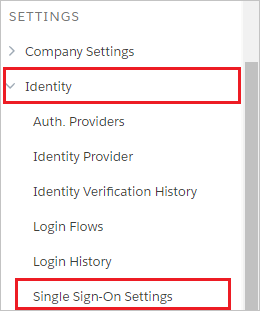
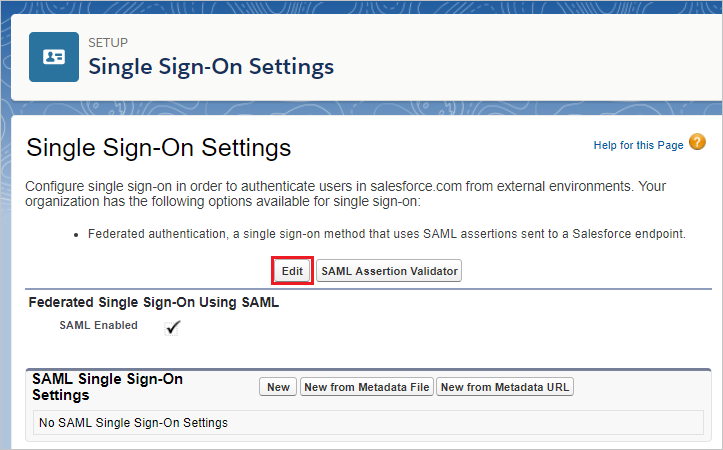















 浙公网安备 33010602011771号
浙公网安备 33010602011771号